excel制作梅花盛开
- 格式:xls
- 大小:219.50 KB
- 文档页数:2

刘万祥:如何⽤EXCEL做南丁格尔玫瑰图(⼀)【编者按】数据信息图在⽇常⼯作⽣活中得到了越来越⼴泛的应⽤,其图表表现形式也越来越多样化,南丁格尔玫瑰图⽆疑是⼀种漂亮的展现⽅式,那么如何使⽤EXCEL这种轻量型的⼯具制作漂亮的南丁格尔玫瑰图呢?有雷达演化制作法,有圆环图演化制作法等。
我们可以把玫瑰图想象成⼀个很多圈的圆环图,每个扇区⽅向的各序列数据点,填⾊的个数不同,有的多则扇区半径长,有的少则扇区半径短,这样就形成了扇区半径不等的玫瑰图。
作图步骤1、做⼀个100圈的圆环图假设有12个⽅⾯的评价指标需要反映,准备⼀个12⾏*100列的数据区域,取值均为1。
这只需要⽤⿏标拖拉即可完成。
(实际请准备为12⾏*101列,第101列留待后⽤)以此为数据源插⼊圆环图,得到⼀个100(101)圈、12个扇区的圆环图,每个圈细到只有⼀条圆弧线,所以待会完成的图表会⾜够精细。
此时圆环图⾃动适⽤当前主题配⾊,请在这⼀步时切换为⾃⼰想要的颜⾊主题,避免后⾯调整的⿇烦。
设置圆环图内径为20%,使中间的圆孔变⼩。
2、对各扇区数据点填⾊每个扇区对应⼀个评价指标,从内往外共有100个数据序列的100个数据点。
现在要根据评价指标的值,来决定每个数据点是否填⾊。
通过录制宏,可知设置⼀个数据点有⽆填充⾊的代码就是其中红⾊的两⾏:Sub 宏1()'' 宏1 宏 ----通过录制宏,获得对数据点填⾊或不填⾊的代码ActiveSheet.ChartObjects("mychart").ActivateActiveChart.SeriesCollection(46).SelectActiveChart.SeriesCollection(46).Points(1).SelectWith Selection.Format.Fill.Visible = msoTrue.ForeColor.ObjectThemeColor = msoThemeColorAccent5.ForeColor.TintAndShade = 0.ForeColor.Brightness = 0.Transparency = 0.SolidEnd WithActiveChart.SeriesCollection(58).SelectActiveChart.SeriesCollection(58).Points(1).SelectSelection.Format.Fill.Visible = msoFalseEnd Sub那么,编制⼀个12*100的循环,对所有数据点遍历⼀遍:对每个扇区⽅向,判断这100个序列,若序列id⼩于评价指标则填⾊,否则不填⾊。
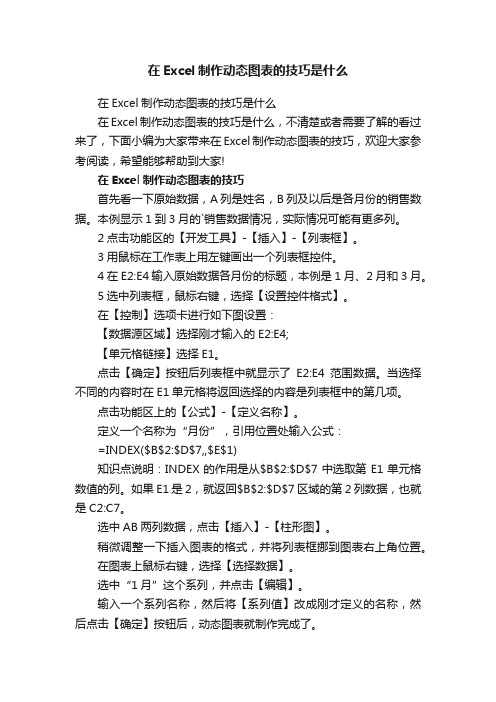
在Excel制作动态图表的技巧是什么在Excel制作动态图表的技巧是什么在Excel制作动态图表的技巧是什么,不清楚或者需要了解的看过来了,下面小编为大家带来在Excel制作动态图表的技巧,欢迎大家参考阅读,希望能够帮助到大家!在Excel制作动态图表的技巧首先看一下原始数据,A列是姓名,B列及以后是各月份的销售数据。
本例显示1到3月的`销售数据情况,实际情况可能有更多列。
2点击功能区的【开发工具】-【插入】-【列表框】。
3用鼠标在工作表上用左键画出一个列表框控件。
4在E2:E4输入原始数据各月份的标题,本例是1月、2月和3月。
5选中列表框,鼠标右键,选择【设置控件格式】。
在【控制】选项卡进行如下图设置:【数据源区域】选择刚才输入的E2:E4;【单元格链接】选择E1。
点击【确定】按钮后列表框中就显示了E2:E4范围数据。
当选择不同的内容时在E1单元格将返回选择的内容是列表框中的第几项。
点击功能区上的【公式】-【定义名称】。
定义一个名称为“月份”,引用位置处输入公式:=INDEX($B$2:$D$7,,$E$1)知识点说明:INDEX的作用是从$B$2:$D$7中选取第E1单元格数值的列。
如果E1是2,就返回$B$2:$D$7区域的第2列数据,也就是C2:C7。
选中AB两列数据,点击【插入】-【柱形图】。
稍微调整一下插入图表的格式,并将列表框挪到图表右上角位置。
在图表上鼠标右键,选择【选择数据】。
选中“1月”这个系列,并点击【编辑】。
输入一个系列名称,然后将【系列值】改成刚才定义的名称,然后点击【确定】按钮后,动态图表就制作完成了。
我们分别用鼠标点选列表框中的不同项目,图表就会返回不同月份的数据。
Excel怎么做表格1、新建一个EXCEL文件:在桌面或任何磁盘里右键——新建——EXCEL。
2、打开文件如下:3、在打开的EXCEL里点第一格,写表头,写完表头后再在第二行依次写你需要的项目:在写这些项目时,不要管它格子大小,只要依次在每一个格子里写就可以了。

用WPS 2016 Excel做风速玫瑰图非专业,小白一只,只是文员助理,需要做玫瑰图度娘上有人上传了office版本的做法,而我电脑上只装了wps,所以就根据他的摸索做出来了,如下(比较啰嗦)过程如下:一、将风向频率统计表复制至Excel二、“插入”雷达图,如图三、快捷“图表工具”“选择数据”(选择“插入”状态下才有)四、填‘图表数据区域’(选频率数据栏16个数据)栏后才会显示‘系列生成方向’选择“列”,后自动生成‘系列1’,后台就自动生成如图图表。
不要点“确定”,五、上步不要点确认。
如图直接点击“+”号。
重要步,六、“+”后之后出现右边提示框(这个框是为了演示截图粘上的),填‘系列名称’(选择16个风向方位),‘系列值’一定要把1改成2,“确认”。
如图,七、上步点击“确认”后,出现这个提示框,继续往下,选择‘风向’行(勾不需要理),点击如图处“修改”标志。
八、上步点击“修改”标志之后,直接出现下图‘轴标签’提示栏,继续往下,填‘轴标签区域’(选择16个风向方位),点击“确定”。
如图,选择此行点击九、上步“确定”之后,‘类别’这里就从原来的123...变成了现在的方位,图表也在后台变化,“确定”。
如图,十、根据所需选择图表元素。
(不需要的也可以直接在图表里删除,如不需要这个多方位)十一、惯用Excel的可以通过这里,设置“线条颜色”、“线条粗细”十二、关于设置坐标轴图例大小,先选中图例数据列,再设置。
如图,十三、关于方位的连线(我也不知道那是叫什么)就是从变到也是如上步中,先选中图例数据列。
如图就完成了,。

Excel树状图制作教程Excel树状图制作教程,excel表格制作树状图可以更加的清晰明了的知道数据,那么excel 制作树状图应该怎么样做?请看下面的excel表格制作教程图吧!第一步,调出窗体控件。
从开发工具中调出窗体控件选项按钮2个和组合框1个,并对两个选项按钮根据要对比的数据内容进行重命名,选中选项按钮,点击右键,再点击编辑文字即可。
第二步,设置控件格式。
首先,设置按钮控件格式:选中选项按钮点击右键,再点击设置控件格式在单元格链接中选中$L$2 ,点击确定,这时会发现选中部门按钮,L2单元格的值为1,选中月份按钮,L2单元格的值为2。
其次,设置组合框控件格式:1、A9-A13的单元格分别输入各部门名称,B9-B14分别输入月份;2、点击菜单栏公式点击名称管理器点击新建,在名称输入下拉列表,引用位置输入=CHOOSE(sheet1!$L$2,sheet1!$A$9:$A$13,sheet1!$B$9:$B$14) 点击确定关闭3、选择组合框点击右键,设置控件格式在数据源区域输入下拉列表,单元格连接输入$M$2 ,点击确定。
此时会发现组合框中会出现相应的部门名称列表和月份列表,当选中某个项目时,M2的值也会发生相应变化。
第三步,设置显示数据。
在对数据进行处理时,应注意对原始数据的保护,故可把原始数据复制到另外一个工作表进行处理。
首先是单个部门每月销售数据:在A16输入=OFFSET(A1,$M$2,) ,并选中该单元格,当指针变成黑色十字时,往右拖至G16。
接着是各个部门某月份的.销售数据:在A18 A22的区域内输入各个部门名称,在B18输入=OFFSET(A2,,$M$2) ,并选中该单元格,当指针变成黑色十字时,往下拖至B22(在这里也可以尝试用Vlookup函数实现)。
然后定义数据名称:启用名称管理器,点击新建,名称输入X轴标志,引用位置输入=CHOOSE(sheet1!$L$2,sheet1!$B$9:$B$14,sheet1!$A$9:$A$13) 再点击新建,名称输入Y轴数据,引用位置输入=CHOOSE(sheet1!$L$2,sheet1!$B$16:$G$16,sheet1!$B$18:$B$22) 。

@@@计算文本算式-宏表函数EVALUATEEH微信团队恭祝各位表亲元宵节快乐,情人节更快乐!祝幸福美满,爱情甜蜜。
话说情人节这天一大早,小院儿里的几个闺蜜就聚到一起,各自炫耀自己收到的鲜花,看看谁收到的鲜花最多,谁的人气儿最火。
小翠儿有心计,把大伙儿的鲜花数量都记到Excel中了,接下来她要统计一下各自的鲜花数量。
只见小翠儿拿出计算器,手指上下翻飞,不一会儿就算出来了,然后一个一个填到Excel中。
靠,数我最少。
想必大家在日常工作中也会遇到这样的情况吧,尤其是工程领域,这样的文本算式使用的频率会更高。
如果有大量的文本算式,如何快速计算呢?今天咱们就一起学习一下,文本算式的计算。
以上面这份数据为例,首先在C列建立辅助列,单击C2单元格,再依次单击【公式】【定义名称】,弹出【新建名称】对话框,名称栏中可以写成你的梦中情人,如“张三”,“李四”,“王麻子”,也可以是一个容易记住的名字。
这里咱们写上自定义名称“计算”,在引用位置栏中写上公式:=EVALUATE($B2)单击确定,完成自定义名称。
说到这儿,咱们有必要说说自定义名称中其他一些规则:1.名称可以是任意字符与数字组合在一起,但不能以数字开头,更不能以数字作为名称,比如说“10mx”就不可以。
同时名称不能与单元格地址相同,比如说“a5”。
如果要以数字开头,可在前面加上下划线,如“_10mx”。
2.不能以字母R、C、r、c作为名称,因为R、C在R1C1引用样式中表示工作表的行、列。
3.名称中不能包含空格,可以用下划线或点号代替。
4.不能使用除下划线、点号和反斜线(/)以外的其他符号,允许用问号(?),但不能作为名称的开头,如“NAME?”可以,但“?NAME”就不可以。
5.名称字符不能超过255个字符。
一般情况下,名称应该便于记忆且尽量简短,否则就违背了定义名称的初衷。
6.名称中的字母不区分大小写。
说完了自定义名称中的规则,继续咱们的题目。
完成自定义名称后,在C2单元格输入公式:=计算向下复制填充公式,欧了。

计算机一级《Excel表格的基本操作》图形和图表编辑技巧计算机一级《Excel表格的基本操作》图形和图表编辑技巧Microsoft Excel是微软公司的办公软件Microsoft office的组件之一,是由Microsoft为Windows和Apple Macintosh操作系统的电脑而编写和运行的一款试算表软件。
以下是为大家分享的计算机一级《Excel表格的基本操作》图形和图表编辑技巧,供大家参考借鉴,欢迎浏览!1、在网上发布Excel生成的图形Excel的重要功能之一就是能快速方便地将工作表数据生成柱状、圆饼、折线等分析图形。
要想在Web发布这类以及用于报表装饰示意类图形,首先单击“工具→选项”命令,在“常规”中选择“Web选项”,选择是否采用便携网络图形格式(PNG)存储文件,以加快下载速度和减少磁存储空间,但要注意这一格式图形文件将要求浏览器支持,并非对所有浏览器都合适。
如果未选择PNG图形格式,Excel会自动选择并转换为GIF、JPG格式文件,并创建名为“文件名files”的子文件夹来保存转换过的图形。
例如,如果文件名为“dog.htm”,则Excel将创建名为“dog/files”的子文件夹。
Excel也会支持文件指定文件名,例如“image01.jpg”和“image02.jpg等。
若在Web发布时选中图表的“选择交互”选项框,则生成的Web页面将保留Excel的图形与表格数据互动的功能,即页面中显示数据表格和对应分析图形,用户如果改变表格中的.数据,则对应图形随之发生改变。
但要注意的是,这一交互并不能刷新存放在服务器端的数据表数据,如果你需要刷新或修改服务器端的数据,则须利用VB等编制脚本程序。
2、创建图表连接符当你绘制了一些基本图表以后,经常需要用直线、虚线和箭头来连接它们,并说明图表中的关系。
Excel2002提供了真正的图表连接符,这些线条在基本形状的预设位置保持连接,当你移动基本形状时,连接符与它们一起移动,而不需要你手工绘制它们。
风向玫瑰图
一、风向玫瑰图的定义
风向玫瑰图是在极坐标图上绘出某地在一年中各种出现的频率。
因图形与玫瑰花朵相似,故此得名。
“风向玫瑰图”是一个给定地点一段时间内的风向分布图。
通过它可以得知当地的主导风向。
风向玫瑰图表示风向的频率。
风向频率是在一定时间内各种风向出现的次数占所有观察次数的百分比。
根据各个方向风的出现频率,以相应的比例长度按风向中心吹,描在用8个或16个方位所表示的图上,然后将各相邻方向的端点用直线连接起来,绘成一个形成一个宛如玫瑰的闭合折线,就是风向玫瑰图。
二、风向玫瑰图的绘制
选中数据,然后在Excel工具栏中直接选择“图表向导”按钮,如箭头所指:
选择“雷达图”功能,可以选择不同的图表类型,如下图:
可选择
不同的
配色方
案,点击
“下一
步”按钮
点击“下一步”,进入下一个界面
可以设置标题,并对
坐标轴、网格线、图
例等进行设置
设置好各项参数后,
点击“完成”按钮,
即完成风向玫瑰图
的绘制
图中线段最长者即为当地主导风向。
由左图可以看出正北方向的线段最长,故北方向为当地的主导风向。
Excel高级表技巧打造瀑布的高级方法在Excel中,瀑布图是一种常用的数据可视化工具,能够清晰地展示各个变量的贡献和总体趋势。
本文将介绍一些Excel的高级表技巧,帮助你打造出精美的瀑布图。
1. 数据准备在创建瀑布图之前,首先需要准备好相关的数据。
假设我们要展示某公司在不同季度的销售情况,并计算出每个季度对总销售额的贡献。
首先,创建一个Excel表格,表头包括季度、销售额等字段。
填入相应的数据后,我们可以添加一个“贡献”字段,计算每个季度销售额与上一个季度销售额之间的差值。
2. 创建瀑布图在数据准备好之后,我们可以开始创建瀑布图了。
选中需要展示的数据区域(包括季度、销售额和贡献字段),然后点击“插入”选项卡中的“瀑布图”图标。
Excel会自动根据你选择的数据生成瀑布图,并将其插入到当前工作表中。
你可以根据需要调整瀑布图的样式和布局,比如改变颜色、字体大小等。
3. 调整数据标签为了使瀑布图更加清晰易懂,我们可以对数据标签进行调整。
选中瀑布图上的数据标签,右键点击,选择“格式数据标签”。
在弹出的对话框中,你可以选择显示具体数值、百分比等。
你还可以调整数据标签的位置和样式,确保其在图表中的显示效果最佳。
4. 添加数据标线为了更好地展示瀑布图的各个变量之间的关系,我们可以添加数据标线。
选中瀑布图上的某个数据点,右键点击,选择“添加数据标线”。
在弹出的对话框中,选择数据标线的类型和样式,比如平均线、最大值线等。
你还可以调整数据标线的颜色、粗细等属性,以满足你的需求。
5. 数据筛选和排序如果你的数据比较复杂,你可以通过使用Excel的筛选和排序功能来优化瀑布图的展示效果。
在Excel中,你可以根据特定的条件来筛选数据,只显示你感兴趣的部分。
你还可以对数据进行排序,按照特定的字段和顺序进行排列,从而更清晰地展示瀑布图的趋势和变化。
6. 使用数据透视表除了瀑布图外,你还可以通过使用Excel的数据透视表功能来更深入地分析和展示数据。
excel单元格中添加倒三角快速输入内容的方法在Excel中,你可以使用倒三角符号来快速输入内容。
倒三角符号是一种特殊字符,看起来像一个倒置的三角形。
下面我将为你详细介绍如何在Excel单元格中添加倒三角符号,并介绍其它相关技巧和使用场景。
1.倒三角符号的快捷键在Excel中,你可以使用特定的快捷键来输入倒三角符号。
按下"Alt"键+ "7"键(小键盘上的7)即可在当前活动的单元格中插入一个倒三角符号。
2.使用符号对话框插入倒三角符号另一种方法是使用Excel的符号对话框来插入倒三角符号。
依次点击"插入"选项卡上的"符号"按钮,然后选择"更多符号"。
在弹出的对话框中,选择"Unicode(十六进制)"为子集,然后在"字符代码"框中输入"25BC",最后点击"插入"按钮即可。
3.使用自定义格式插入倒三角符号除了以上两种方法,你还可以通过自定义格式来实现插入倒三角符号的效果。
依次点击单元格的"右键",选择"设置单元格格式"。
在"数字"选项卡上选择"自定义",然后在"类型"框中输入"▼"(Shift+鼠标左键点击"J"键即可输入"▼"),最后点击"确定"按钮。
4.应用场景倒三角符号在Excel中有着广泛的应用场景,下面是几个常见的例子:-数据筛选:当使用Excel的筛选功能时,被筛选的列旁边会自动出现一个倒三角形符号,点击该符号可以选择和取消筛选条件。
-下拉列表:在数据验证功能中,你可以使用倒三角符号创建下拉列表,方便用户选择特定的值。
-指示箭头:你可以将倒三角符号配合条件格式来创建指示箭头,根据不同的条件显示不同的箭头方向和颜色,从而实现数据分析和可视化效果。